Konfigurera SMS-inloggning som verifieringsmetod för telefon
Om du registrerar en enhet får du telefonåtkomst till din organisations tjänster, men din organisation kan inte komma åt din telefon. Om du är administratör hittar du mer information i Konfigurera och aktivera användare för SMS-baserad autentisering.
Om din organisation inte har gjort SMS-inloggning tillgänglig visas inte något alternativ för det när du registrerar en telefon på ditt konto.
När du har ett nytt telefonnummer
Om du får ett nytt telefonnummer eller ett nytt nummer och du registrerar det i en organisation där det finns sms-inloggningsnummer kan du uppleva den vanliga telefonsamtalsregistreringsprocessen:
-
Välj Lägg till metod.
-
Välj Telefon.
-
Ange telefonnummer och välj Skicka en kod till mig via SMS.
-
När du har matat in koden väljer du Nästa. Du ser meddelandet "SMS verifierat" visas. Din telefon har registrerats".
Viktigt!: På grund av ett känt problem kommer ett kort tillfälle att inte registrera numret för SMS-inloggning genom att lägga till ett telefonnummer. Du måste logga in med det tillagda numret och sedan följa anvisningarna för att registrera numret för SMS-inloggning.
När telefonnumret används
Om du försöker använda ett telefonnummer som någon annan i organisationen använder visas följande meddelande
![Felmeddelande när ditt telefonnummer redan används]](https://support.content.office.net/sv-se/media/cf253828-55d8-44fd-9045-e64d46c312c0.png)
Kontakta administratören för att åtgärda problemet.
När du har ett befintligt nummer
Om du redan använder ett telefonnummer hos en organisation och använder ditt telefonnummer som användarnamn blir tillgängligt kan du logga in med hjälp av följande steg.
-
När sms-inloggning är tillgänglig visas en banderoll med en fråga om du vill aktivera telefonnumret för SMS-inloggning:

-
Dessutom visas knappen Aktivera om du väljer caret på panelen med telefonmetoden.

-
Om du vill aktivera metoden väljer du Aktivera. Du uppmanas att bekräfta åtgärden.
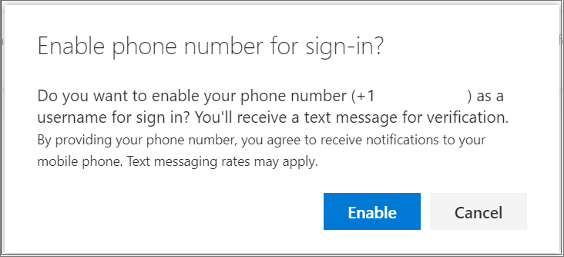
Välj Aktivera.
När du tar bort ditt telefonnummer
-
Om du vill ta bort telefonnumret väljer du Ta bort på panelen för SMS-inloggning.

-
Välj OK när du uppmanas att bekräfta åtgärden.
Du kan inte ta bort ett telefonnummer som används som standard inloggningsmetod. Om du vill ta bort numret måste du ändra standardin logga in-metoden och sedan ta bort telefonnumret igen.










